Un acceso directo o shortcut (en inglés), es el vínculo que podemos crear en nuestro escritorio, para iniciar más rápido nuestro programa favorito o documento que usamos con frecuencia.
En otras palabras, si tenemos un documento de Microsoft Word llamado Servicios.docx ubicado en la Carpeta Documentos, dentro de la carpeta Oficina y a su vez dentro de la carpeta Contratos; podemos crear un acceso directo en el escritorio para evitar hacer todo ese recorrido cada vez que necesitamos ver o editar dicho documento.
Entonces, un acceso directo en el escritorio, permite evitar tener varias copias del mismo documento y trabajar en un único documento actualizado y organizado en todo momento.
Por lo tanto, en principal beneficio sería evitar duplicidad de información y errores en la manipulación de información no actualizada.
El acceso directo también es utilizado para dar inicio a programas como Google Chrome o Microsoft Word por decir un ejemplo. Existen varias ubicaciones como el Menú de Inicio, la Barra de Herramientas o el Escritorio, donde se puede tener accesos directos a las carpeta donde se localizan los programas o documentos frecuentes.
Identificar un acceso directo es muy sencillo, todos los accesos directos en Windows tienen una peculiar marca en forma de una flecha en la esquina inferior izquierda del icono que representa la carpeta, el programa o el documento vinculado.
Hay varias maneras de crear un acceso directo, pero vamos a aprender a colocar accesos directos de los programas que tenemos en el "Menú de Inicio".
El Menú de Inicio en windows es el lugar donde se reúnen en orden alfabético todos los programas instalados en nuestro ordenador.
Cada vez que iniciamos nuestro ordenador con Windows 10 puedes ver el Menú de Inicio, en la parte inferior derecha de la pantalla.
Este es el lugar que debemos revisar cuando se instala un programa nuevo en nuestro ordenador, ya que desde el Menú de Inicio tenemos la posibilidad de encontrar cualquier programa instalado en nuestro ordenador.
Por lo general, cuando creamos un acceso directo, es porque necesitamos acortar el recorrido para abrir nuestro programa o documento favorito; del mismo modo que tenemos los iconos favoritos en nuestro móvil, podemos colocar accesos directos en el Escritorio.
El Escritorio es el espacio de trabajo que se logra ver al iniciar windows y que básicamente es una carpeta más de nuestro ordenador, pero con un tratamiento especial ya que esta carpeta se abre por defecto en nuestro ordenador para facilitar el trabajo y organizar todos los accesos directos a nuestros programas favoritos.
Entendiendo el significado del escritorio de Windows 10 y la utilidad de los accesos directos, ahora podemos conocer como pasar o crear un acceso directo a nuestro ordenador.
Cuando hacemos clic sobre el Menú de Inicio, podemos crear un nuevo acceso directo simplemente haciendo clic con el botón izquierdo del ratón sobre el programa que nos interesa y sin soltar arrastramos al escritorio. Al movernos sin soltar el programa podemos ver que una sombra con la forma del icono se mueve junto con el ratón, esto nos permite mover a la zona del escritorio que más nos interesa.
Cuando ubicamos el puntero del ratón sobre el area del escritorio podemos soltar el botón izquierdo del ratón para indicarle al ordenador que allí es donde deseas tener un acceso directo del programa que estabas arrastrando.
Lo mejor de todo, es que el programa sigue en el Menú de Inicio, teniendo ahora dos formas para iniciar tu programa favorito, la primera pinchando sobre el menú de inicio o la otra iniciando más rápidamente desde el escritorio.
Si tienes alguna duda, solicitud para crear un artículo de tu interés o algún comentario, contácteme por teknologico.net o si quieres profundizar aún más sobre este maravilloso mundo informático, te invito a suscribirte totalmente gratis en mi canal de youtube de teknologico.net《Aquí》


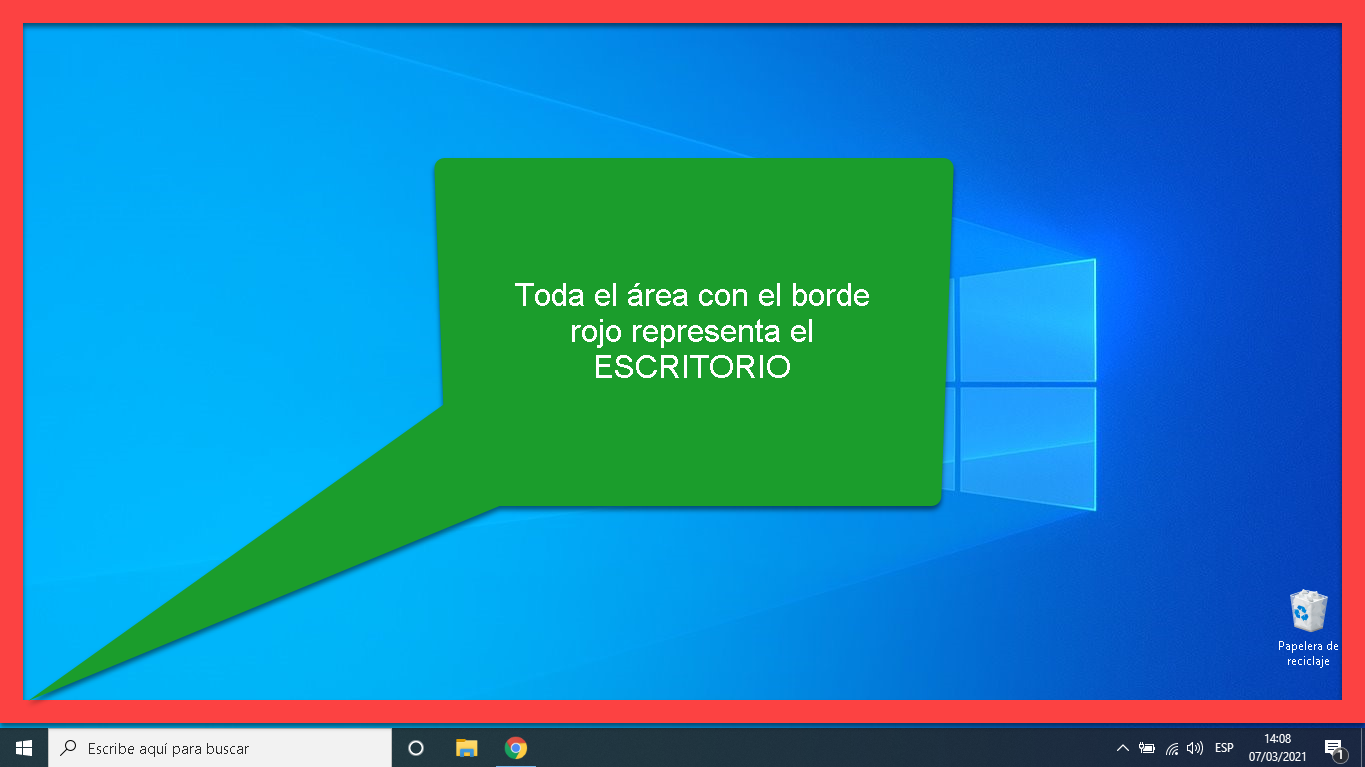

Comentarios
Publicar un comentario